ibland kan du få se ett meddelande – systemet stängs av. Spara allt ditt arbete. Eller så kan du få se ett meddelande – starta om datorn på 10 minuter för att slutföra installationen av viktiga Windows-uppdateringar. Eller kanske du klickade på avstängnings-eller omstartsknappen av misstag innan du sparar ditt arbete och du vill stoppa eller avbryta systemavstängningen och stoppa den här åtgärden. Du kan skapa den här praktiska Windows-skrivbordsgenvägen som kan hjälpa dig i sådana situationer.
Avbryt systemavstängning eller omstart i Windows
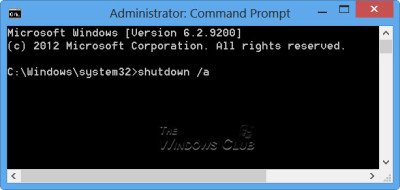
du kan inte avbryta en omstart eller avstängning med Windows-gränssnittet Shutdown Event Tracker. Det är bara möjligt att utföra denna uppgift från kommandoraden. För att avbryta eller avbryta systemavstängning eller omstart, öppna kommandotolken, skriv avstängning / a inom time-out-perioden och tryck på Enter. Det skulle istället vara lättare att skapa en skrivbords-eller tangentbordsgenväg för den. Argumentet / a avbryter en systemavstängning och kan endast användas under time-out-perioden.
skapa Avbryt Systemavstängningsgenväg
högerklicka på ett tomt område på skrivbordet. Välj Ny > Genväg. I den första rutan i guiden Skapa genväg skriver du: avstängning.exe-a. Klicka nu på Nästa och namnge genvägen: Avbryt avstängning. Klicka På Slutför. Slutligen, välj en lämplig ikon för det!
för att ge denna Avbryt Systemavstängningsgenväg, en kortkommando, högerklicka på den > egenskaper > genvägsflik. I rutan genvägsknapp ser du ”ingen” skriven. Klicka i den här rutan och tryck på en tangent från tangentbordet. Bokstäverna Ctrl + Alt + Del visas automatiskt och kommer nu att vara din tangentbordsgenväg för att avbryta avstängning eller avbryta omstart. Klicka på Apply > OK.

detta kan endast användas under timeout-perioden. Så kom ihåg att du kanske bara har några sekunder för att stoppa avstängningen eller omstartsprocessen från att träda i kraft, så att du bättre har riktiga snabba fingrar för att kunna använda den här genvägen.

Alternativt kan du skapa en separat genväg för avstängning först, enligt följande:
högerklicka på ett tomt område på skrivbordet. Välj Ny > Genväg. I den första rutan i guiden Skapa genväg skriver du: Shutdown-s-t 30. Klicka På Nästa. Namnge genvägen: avstängning och klicka på Slutför. Välj sedan en lämplig ikon för den!
när du använder den här genvägen för att stänga av får du först en dialogruta som anger: Windows stängs av på mindre än en minut. I vårt fall kommer det att stängas av på 30 sekunder.

detta ger dig 30 sekunder att avbryta systemavstängningen. När avstängningen eller omstarten har avbrutits får du en ikon i systemfältet.
klicka på ikonen för att få den att försvinna!
på samma sätt kan du skapa en Omstartsgenväg med en 15 sekunders fördröjning med istället: Shutdown-r-t 30.
på tal om avstängningsomkopplare kanske du vill se avstängningsalternativ i Windows och nya cmd-omkopplare för avstängning.exe.